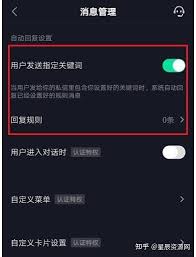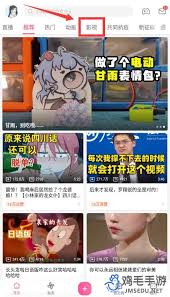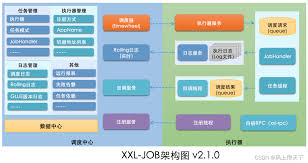导读: 在使用microsoftword进行文档编辑时,不少用户可能会遇到一些顽固的虚线框,这些虚线框不仅影响文档的整洁美观,有时还会干扰正常的编辑操作。尽管这些虚线框可能是word某些功能的辅助显示,但当你不再需要它们时,如何有效地去除这些“不速之客”就成了急需解决
在使用microsoft word进行文档编辑时,不少用户可能会遇到一些顽固的虚线框,这些虚线框不仅影响文档的整洁美观,有时还会干扰正常的编辑操作。尽管这些虚线框可能是word某些功能的辅助显示,但当你不再需要它们时,如何有效地去除这些“不速之客”就成了急需解决的问题。下面,我们就来探讨几种实用的方法,帮助你轻松应对word文档中无法取消的虚线框。
在处理虚线框之前,首先需要明确它们的来源。word中的虚线框可能源于以下几种情况:
- 表格边框:未完全删除或隐藏的表格边框。
- 文本框或形状轮廓:插入文本框或形状后未调整或隐藏的轮廓线。
- 页面边界或分页符:页面设置中的边界线或不可见的分页符标记。
- 格式标记:如段落标记、制表符等,有时在特定视图模式下显示为虚线。
根据虚线框的来源,我们可以采取以下措施逐一排查并解决问题:

1. 检查并删除表格边框
- 仔细查看文档,确定是否有未完全删除的表格。
- 选中表格,通过“表格设计”选项卡中的“边框”按钮,选择“无框线”以去除所有边框。
2. 调整或隐藏文本框/形状轮廓
- 选中文本框或形状,检查其轮廓设置。
- 在“形状格式”或“绘图工具”选项卡中,找到“形状轮廓”选项,选择“无轮廓”以隐藏。
3. 调整页面边界设置
- 进入“页面布局”选项卡,点击“页面设置”右下角的箭头图标。
- 在“页面设置”对话框中,检查“页边距”选项卡,确保没有设置不必要的边界线。
4. 显示/隐藏格式标记

- 在word的“开始”选项卡中,找到“段落”区域的“显示/隐藏编辑标记”按钮(通常是一个类似段落标记的图标)。
- 点击该按钮,切换显示/隐藏模式,查看是否因格式标记导致的虚线显示。
如果上述方法都无法解决问题,可以尝试以下更高级的操作:
- 清除格式:选中包含虚线框的文本或对象,使用“开始”选项卡中的“清除所有格式”功能,但注意这会同时移除其他所有格式设置。
- 检查文档兼容性:有时,虚线框可能是由于文档在不同版本的word之间转换时产生的兼容性问题。尝试将文档保存为不同格式(如.docx转.doc),再重新打开看是否解决问题。
- 新建文档粘贴内容:创建一个全新的word文档,将原文档内容复制粘贴到新文档中,有时可以清除一些无法解释的格式问题。
处理word文档中无法取消的虚线框,关键在于准确识别其来源,并采取针对性的解决措施。通过上述方法,相信你能轻松解决这一困扰,恢复文档的整洁与美观。在日常使用中,建议定期保存文档副本,避免因误操作导致的格式丢失或数据损坏。希望这篇文章能帮到你,让你的word编辑之旅更加顺畅!
上一篇:百度网盘如何找到活动中心
下一篇:向日葵远程控制如何断开连接